要让vscode调试laravel restful接口,核心在于安装配置xdebug并与vscode正确集成,具体步骤如下:1. 确认php环境并检查xdebug是否安装,可通过phpinfo()查看;2. 安装xdebug并配置php.ini,设置zend_extension、xdebug.mode、client_host、client_port等参数;3. 在vscode中安装“php debug”扩展并配置launch.json文件,确保端口一致;4. 设置断点并启动监听,通过postman等工具发送含xdebug_session_start参数的请求触发调试;5. 掌握常见问题排查技巧,如确认php.ini路径、检查端口占用、设置xdebug.client_host适配docker或虚拟机环境。

在VSCode里调试Laravel RESTful接口,核心其实就两件事:一是把Xdebug这把“利刃”装好磨快,二是让VSCode这个“战场指挥中心”能准确识别并利用它。一旦这两者协同工作,你就能像X光一样穿透代码,实时追踪API请求的来龙去脉,哪儿不对劲一眼就能瞧出来。这比单纯地dd()或者看日志,效率高了不止一个档次,尤其是在处理复杂业务逻辑或者排查难以复现的bug时,简直是救命稻草。

要让VSCode和Xdebug联手,调试你的Laravel API,这套流程你可以试试看:
1. 确认PHP环境与Xdebug状态
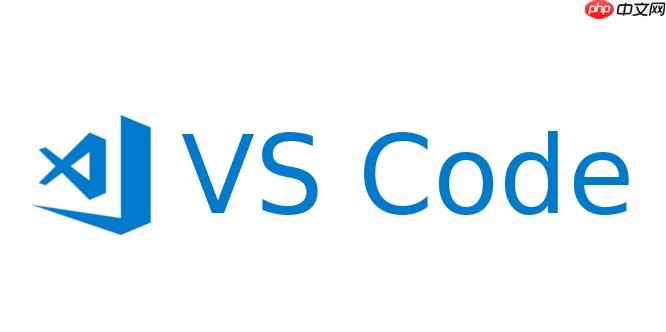
首先,确保你的PHP环境是健康的,并且知道Xdebug有没有装。最直接的方式是创建一个info.php文件,内容就一句<?php phpinfo();,然后在浏览器里访问它。搜一下“xdebug”,如果能看到相关的配置信息,说明它可能已经安装了。如果没找到,或者版本不对(Xdebug 3是主流),那咱们就得手动来。
2. 安装与配置Xdebug

这是最关键的一步。
brew或包管理器安装的,通常可以直接pecl install xdebug。ext目录下。php.ini: 找到你PHP CLI和FPM(如果用Nginx/Apache)对应的php.ini文件。通常在php --ini的输出里能找到路径。在文件末尾添加或修改以下配置:[XDebug] zend_extension=xdebug.so ; 或者 Windows 下是 xdebug.dll 的完整路径,例如 C:\php\ext\php_xdebug.dll xdebug.mode=debug,develop ; debug模式开启调试功能,develop模式提供var_dump增强等 xdebug.client_host=127.0.0.1 ; Xdebug客户端(VSCode)的IP地址 xdebug.client_port=9003 ; Xdebug客户端监听的端口,Xdebug 3默认是9003 xdebug.start_with_request=trigger ; 只有当请求中包含XDEBUG_SESSION_START参数或Cookie时才启动调试
配置完成后,记得重启你的PHP-FPM服务(如sudo service php-fpm restart)或Web服务器(如Nginx/Apache)。
3. 配置VSCode
launch.json: 打开你的Laravel项目,点击VSCode左侧的“运行和调试”图标(虫子形状)。如果这是你第一次配置,它会提示你创建一个launch.json文件。选择“PHP”环境,VSCode会自动生成一个基础配置。
通常,你需要一个“Listen for Xdebug”的配置,确保其port与php.ini中xdebug.client_port一致: {
"version": "0.2.0",
"configurations": [
{
"name": "Listen for Xdebug",
"type": "php",
"request": "launch",
"port": 9003
},
// 如果你需要在VSCode内部运行脚本调试,也可以添加一个
{
"name": "Launch currently open script",
"type": "php",
"request": "launch",
"program": "${file}",
"cwd": "${fileDirname}",
"port": 9003
}
]
}4. 开始调试
xdebug.start_with_request=trigger,你需要确保请求中包含Xdebug的触发器。最常见的方式是在请求的URL后面加上?XDEBUG_SESSION_START=VSCODE,或者在请求头中添加X-DEBUG-SESSION: VSCODE。Postman/Insomnia等工具通常有专门的选项来管理这些。Xdebug的配置确实是个老生常谈的痛点,有时候明明照着教程做了,就是不生效。这里有几个你可能会踩的坑和对应的排查思路:
1. php.ini文件路径混淆
你可能修改了CLI的php.ini,但Web服务器(如Nginx/Apache)使用的是另一个FPM的php.ini。要确认Web服务器实际加载的php.ini,最可靠的方法是创建一个info.php文件(<?php phpinfo();),在浏览器中访问,然后搜索“Loaded Configuration File”。确保你修改的是这个文件。
2. 端口冲突或防火墙阻拦
Xdebug默认端口是9003(Xdebug 2是9000)。如果这个端口被其他程序占用,或者你的系统防火墙(如ufw、firewalld、Windows Defender)阻止了VSCode监听这个端口,Xdebug就无法连接。
sudo lsof -i :9003 (Linux/macOS) 或 netstat -ano | findstr :9003 (Windows)。3. xdebug.mode和xdebug.start_with_request设置不当
xdebug.mode=debug是必须的。如果你只设置了develop或其他模式,调试功能是不会启用的。xdebug.start_with_request=trigger是推荐用于API调试的,因为它更可控。这意味着你需要手动在请求中加入XDEBUG_SESSION_START参数或X-DEBUG-SESSION头。如果设成了yes,那么每次请求都会尝试启动调试,这可能会影响性能。如果你发现调试一直不启动,检查一下这个触发器有没有正确发送。4. xdebug.client_host与网络环境
在Docker或虚拟机(如Homestead、Valet with Docker)环境中,127.0.0.1可能不再是正确的宿主机IP。
xdebug.client_host设置为宿主机的Docker内部IP,或者使用host.docker.internal(Docker Desktop新版本支持)。client_host应该指向你的宿主机IP,而不是VM内部的127.0.0.1。有时设置为host.docker.internal或VM的默认网关IP会奏效。5. 缺少Xdebug PHP扩展
确认phpinfo()输出中确实有Xdebug模块。如果没有,说明Xdebug根本没装上或者zend_extension路径不对。仔细检查php.ini中zend_extension的路径是否指向了正确的.so或.dll文件。
调试API和调试传统Web页面有所不同,尤其是在处理请求生命周期和数据流向时。
1. Postman/Insomnia等工具的调试触发 在使用这些API客户端时,确保在发送请求时带上Xdebug的会话触发器。
GET http://your-api.test/endpoint?XDEBUG_SESSION_START=VSCODE
X-DEBUG-SESSION: VSCODE (推荐,更符合RESTful风格,且不污染URL)。
很多API客户端都有环境变量或预请求脚本功能,可以方便地自动化添加这些触发器。2. 调试中间件
Laravel的中间件在请求到达控制器之前执行,是处理认证、授权、数据验证等逻辑的关键环节。你可以在任何中间件的handle方法中设置断点,观察请求进入和离开中间件时的数据状态,以及中间件是否正确地阻止了请求或进行了修改。这对于理解请求的完整生命周期非常有用。
3. 调试服务层与仓库层 在复杂的Laravel应用中,业务逻辑通常会抽象到服务层(Service Layer)或数据仓库层(Repository Layer)。当控制器变得臃肿时,将断点设置在这些业务核心逻辑的入口处,可以让你更聚焦地调试数据处理、外部服务调用、数据库交互等关键环节,而不是被HTTP请求的细节所干扰。
4. dd()与Xdebug的取舍dd()(dump and die)是Laravel开发中快速查看变量值的利器,但它会终止脚本执行。Xdebug则提供非侵入式的步进调试,你可以实时修改变量值、跳过代码块,甚至在不修改代码的情况下多次执行同一段逻辑。
dd(): 快速验证某个变量在特定点的值,或者在开发初期快速定位问题。dd()无法提供足够上下文信息时。Xdebug是更强大的工具,但学习成本和配置复杂度也更高。5. 条件断点
当你只关心特定条件下(例如,用户ID为100的请求)的执行流程时,普通断点会频繁触发。这时,可以右键点击断点,选择“编辑断点”,然后添加一个表达式(例如$userId == 100)。只有当表达式为真时,断点才会触发,大大提升调试效率。
除了核心的Xdebug配置,VSCode自身的一些功能和第三方扩展也能让你的调试体验更上一层楼。
1. launch.json的多配置管理
如果你的项目有多个环境(开发、测试、Docker容器等)或多个入口点(Web、CLI Artisan命令),可以在launch.json中定义多个配置。例如,一个用于监听Xdebug,一个用于直接运行Artisan命令脚本调试,或者针对不同的Docker Compose服务配置不同的远程调试。通过"name"字段区分,切换起来非常方便。
2. 调试控制台的妙用 在调试过程中,VSCode的“调试控制台”是一个非常强大的工具。你可以在这里输入PHP表达式,并实时查看其结果,就像一个实时的REPL环境。这对于在不修改代码的情况下测试某个变量的属性、某个函数的返回值或者执行一段临时代码来验证想法非常有用。
3. 监视表达式(Watch Expressions) 在调试界面左侧的“变量”面板下方,有一个“监视”区域。你可以添加你特别关注的变量或表达式。无论代码执行到哪里,只要这些变量在当前作用域内,它们的值都会实时更新。这比每次都要展开变量树来查找要高效得多。
4. 断点管理 VSCode的“断点”面板可以让你统一管理所有的断点。你可以启用/禁用断点,删除断点,甚至为断点添加日志消息(Logpoint),这样在命中时不会暂停执行,而只是将信息输出到调试控制台,这对于非侵入式地追踪某些变量变化非常有用。
5. 推荐的VSCode扩展
.env文件中的键值对,方便管理环境变量。调试不仅仅是找bug,它更是理解代码执行流程、优化代码结构、提升编程思维的有效途径。熟练掌握VSCode与Xdebug的组合,会让你在Laravel开发的道路上更加游刃有余。
以上就是如何在VSCode中调试Laravel RESTful接口 Laravel标准接口的调试方式分享的详细内容,更多请关注php中文网其它相关文章!

每个人都需要一台速度更快、更稳定的 PC。随着时间的推移,垃圾文件、旧注册表数据和不必要的后台进程会占用资源并降低性能。幸运的是,许多工具可以让 Windows 保持平稳运行。




Copyright 2014-2025 https://www.php.cn/ All Rights Reserved | php.cn | 湘ICP备2023035733号